Start10: Bolja alternativa izborniku Start za Windows 10
Miscelanea / / February 14, 2022
Povratak izbornika Start bila je jedna od glavnih promjena u sustavu Windows 10. Dobilo je moderan stil iz Windows 8 uz zadržavanje iste funkcionalnosti kao i prije. Ali Microsoft nam nije dao mnogo mogućnosti da ga prilagodimo našim željama.
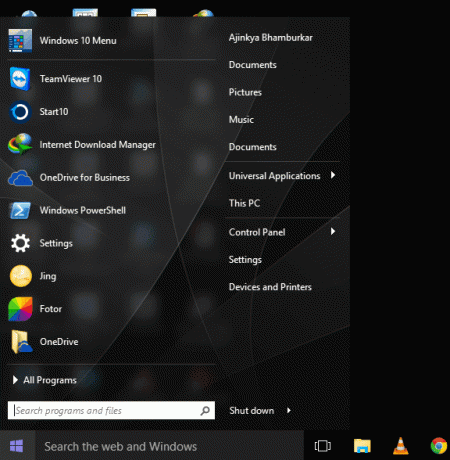
Također, moderan dizajn možda nije svačija šalica čaja, posebno za korisnike koji su prešli Windows 7. Danas ćemo vidjeti mnogo bolju alternativu ugrađenom izborniku Start koji nudi mnoštvo mogućnosti prilagodbe, kako vizualno tako i funkcionalno.
Cool savjet: Želite li samo stari stil Windows 7 Start Menu i ništa više? Preuzmite klasični izbornik sustava Windows 7 slijedeći naš vodič.
Alternativa: Start10
Start10 su napravili isti ljudi koji su napravili prilagođeni izbornik Start za Windows 8. Nudi tri glavna stila, što uključuje klasični stil Windows 7. Čak možete imati oboje, moderan i klasični izbornik Start. Pogledajmo kako ga instalirati i konfigurirati.

Možete ga isprobati 30 dana prije nego što donesete odluku o kupnji ili ne. Preuzmite ga sa ovdje
i instalirajte ga. Nakon što ga otvorite po prvi put, tražit će od vas vašu adresu e-pošte za početak probe.Nakon registracije i provjere otvorite izbornik postavki desnim klikom na gumb Start i klikom na Konfigurirajte Start10. Glavni prozor postavki podijeljen je u tri odjeljka s lijeve strane, Stil, kontrola i Radna površina. Vidjet ćemo što svaki odjeljak ima u detalje.
Stil
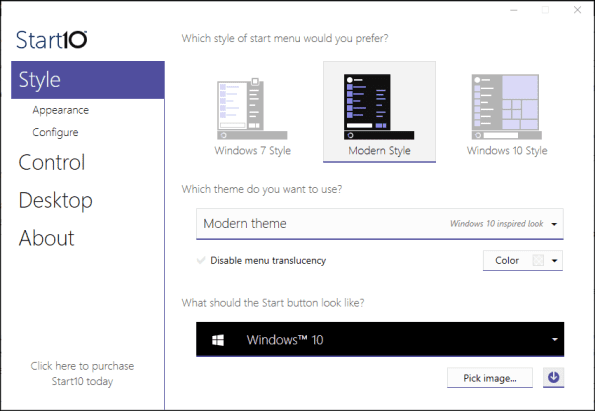
Kao što ste možda i pretpostavili, ovdje dobivate sve postavke vezane za promjenu izgleda. Kao što sam već rekao, možete birati između tri glavna stila, zadanih Windows 10 stil, Windows 7 i moderni stil. Moderni stil je mješavina druga dva. Prilagodba se također spušta do gumba izbornika Start. Ikonu možete promijeniti u neku od ugrađenih fancy ili koristiti prilagođenu sliku.
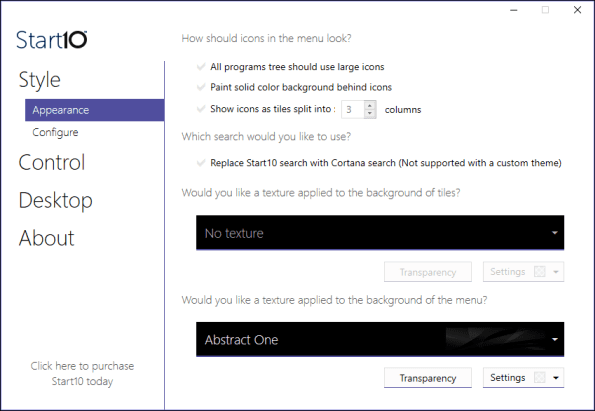
U Izgled pododjeljak, teksture pozadine za pločice i cijeli izbornik Start mogu se mijenjati. Ovdje također možete birati između ugrađenih opcija ili odabrati svoju vlastitu sliku.
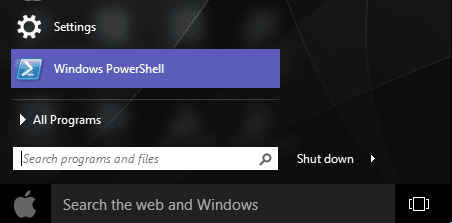
U Stil > Konfiguriraj, možete odabrati što se pojavljuje na početnom izborniku i što radi tipka za uključivanje.
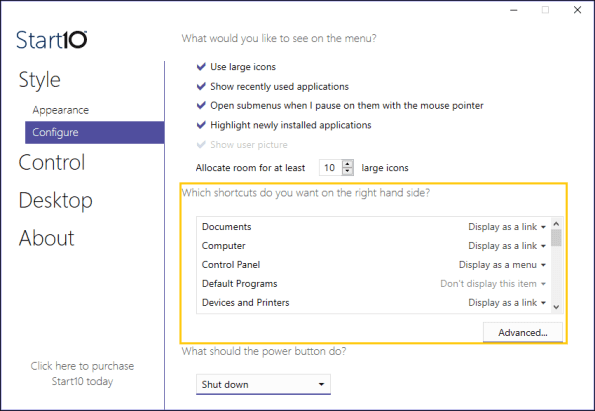
Jedna dobra značajka ovdje je da možete promijeniti desne prečace na početnom izborniku u proširive popise. Dakle, umjesto da idete na upravljačku ploču, možete imati popis stavki koje se nalaze na upravljačkoj ploči. Isto se može učiniti za Moje računalo, uređaje i pisače i mnoge druge. Možete čak dodati svoje prilagođene prečace za lokaciju klikom na Napredno > Dodaj.
Kontrolirati

Odavde se može konfigurirati kako se izbornik Start ponaša i što radi gumb za pokretanje, fizički onaj na vašoj tipkovnici. Postavke su jasne. Jedna lijepa značajka je da zaslonskom i fizičkom gumbu možete dodijeliti dva različita stila izbornika Start. Dodijelio sam moderni stil gumbu na zaslonu i zadani stil Windows 10 kada pritisnem fizički. Osim toga, ono što izbornik Start radi u univerzalnoj aplikaciji također se može podesiti.
Radna površina
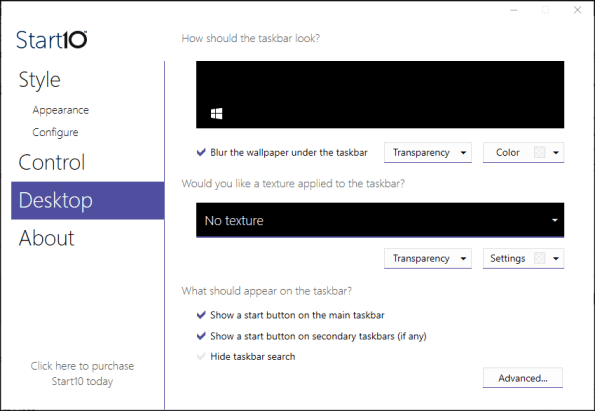
U ovom odjeljku možete promijeniti izgled i dojam programske trake. Možete se odlučiti za jednobojnu ili teksturu, uz uvijek mogućnost odabira slike po svom izboru. Gumb za pokretanje također se može sakriti poništavanjem kvačice Prikaži gumb za početak na glavnoj programskoj traci. Postoji i hrpa drugih opcija za podešavanje kojima se može pristupiti klikom na Napredna gumb u donjem desnom kutu.
To je to Narode!
Alternativni izbornici Start za Windows gotovo da ne postoje. Start10 je jedan od prvih i korak je u pravom smjeru, poboljšavajući originalni izbornik Start dodavanjem različitih stilova i mnoštva mogućnosti prilagodbe. Ako imate bilo kakvih pitanja ili razmišljanja, posjetite naše forume za raspravu.
Posljednje ažurirano 2. veljače 2022
Gornji članak može sadržavati partnerske veze koje pomažu u podršci Guiding Tech. Međutim, to ne utječe na naš urednički integritet. Sadržaj ostaje nepristran i autentičan.



